标签:步骤 form 程序 最新版 默认 style 关闭 body 点击
本文将介绍如何在Windows操作系统下搭建Git服务器和客户端。服务器端采用的是Bonobo Git Server,一款用ASP.NET MVC开发的Git源代码管理工具,界面简洁,基于Web方式配置,简单易用。客户端是采用的TortoiseGit工具,UI操作,省去输入命令的麻烦,对于windows用户来说更易于使用。
所需软件:
如果以上连接无法正常访问, 序号1:可百度搜索:GIT64位或GIT32位等关键字找到相应的版本进行下载.
序号2:可百度搜索:TortoiseGit 64位或者GIT32位等关键字找到相应的版本进行下载.
一:配置服务器端
以下案例服务器环境是基于Windows10 + IIS7 + Bonobo Git Server 5.2 + WebDAV ,其他版本的操作系统或IIS略有不同
2.下载好的Bonobo Git Server。是一个.zip压缩包文件,是用ASP.NET MVC开发的网站。
3.解压上步下载的压缩包到C:\inetpub\wwwroot。
4.修改APP_Data文件夹权限。允许IIS用户修改网站代码中的(C:\inetpub\wwwroot\Bonobo.Git.Server\App_Data)文件夹,所以需要做如下配置:
以上配置好之后, 我们首先打开IIS管理器。
1.选择:网站右击添加网址,然后弹出一个添加网站的界面, 自己拟定一个网站名称,然后物理路径也就是刚才那个解压好的文件包的路径。最好一步自定义一个端口号确定即可。
2.上步操作之后, 我们可以在网站列表中看到刚才添加好的网站。然后我们点击》 应用程序池,找到我们刚发布的网站,看看.NET Framework 版本是否是4.0。
如果不是,请右击网站,点击》基本设置,选择4.0即可,托管管道模式选择》集成 。
3. 最后一步:选择网站右击》管理网址》浏览,(或者右边中间的位置有个:浏览网站)如果能看到如下界面, 说明我们已经部署成功了。默认管理员账号密码均为:admin
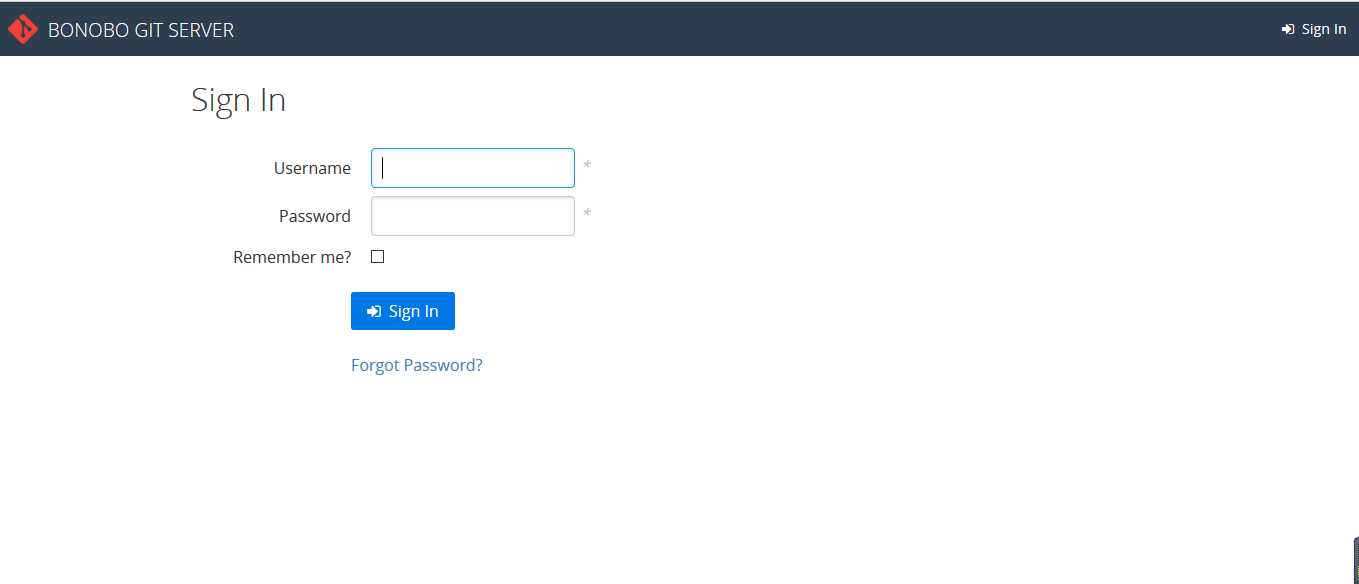
如果对英文不习惯的,可以先通过admin账号密码登陆进去。再到上面菜单栏找到Settings》Language》Chinese(Simplified,PRC)即可。
到此我们的Git服务器已经搭建完成. 不过下面有个问题提醒:
》如果是第一次使用 IIS管理器, 很有可能报各种错, 其中有个错误好像是要给IIS注册>FrameWork 4.0。 下面简单介绍下IIS注册FrameWork4.0的步骤。或者直接百度》IIS注册FrameWrok 4.0方法。
1.打开dos命令窗口,打开窗口时请以管理员的身份打开。
开始->输入cmd->找到cmd.exe->右键cmd.exe->以管理员身份打开(弹出菜单)->打开dos命名窗口。
2.打开framework4.0所在目录,一般情况下在此目录下:C:\Windows\Microsoft.NET\Framework\v4.0.30319
3.在dos窗口中,后面按空格键,然后输入 -i 参数。(C:\Windows\Microsoft.NET\Framework\v4.0.30319\aspnet_regiis.exe -i)输入完毕后,回车即安装framework4.0到iis上。
标签:步骤 form 程序 最新版 默认 style 关闭 body 点击
原文地址:http://www.cnblogs.com/ws1996/p/6257190.html